Opencv(C++)学习笔记三:图像的像素点操作
作者:快盘下载 人气:目录
1、用到的函数
1.1、cvtColor(src, dst, code, codeCn);
1.2、saturate_cast(v);
1.3、resizeWindow(winname, width, height);
1.4、moveWindow(winname, x, y);
2、基于VS的实现
2.1、代码实现
2.2、效果展示
3、结论
1、用到的函数
1.1、cvtColor(src, dst, code, codeCn);
这个函数的作用是实现图像的颜色空间转换;重要的是第三个参数。
cvtColor;;参数表
参数名说明src输入图像dst输出图像code需要进行颜色转换的操作codeCn通道数;0或者不写就是默认的通道数 常用的“code”如下;COLOR_BGR2RGB //2前是原来的形式;2后是目标形式COLOR_BGR2GRAYCOLOR_GRAY2RGBCOLOR_BGR2YCrCbCOLOR_BGR2HSV1.2、saturate_cast<uchar>(v);
这个就不搞参数表了;就一个参数“v”;这里可以是表达式;这个函数的作用是将v的值限制在一定范围内;防止颜色溢出。有兴趣的可以试下把下面代码中的这个函数去掉看看效果。
1.3、resizeWindow(winname, width, height);
这个函数的作用是调整窗口的大小。
resizeWindow;;参数表
参数名说明winname窗口名称width想要调整到的窗口宽度height想要调整到的窗口的高度1.4、moveWindow(winname, x, y);
moveWindow;;参数表
参数名说明winname窗口名称x想要调整到的窗口横向位置y想要调整到的窗口的纵向位置2、基于VS的实现
2.1、代码实现
想要对图像的像素点进行操作;首先要对像素点的取值范围有了解;比如灰度图像的值为0-255;RGB或者BGR图像的值有三组;分别也是0-255。主要注意一些特殊的;常用的HSV模型等;它们的值是计算出来的;比如其中V的值取值范围就是0-1。
下面来通过HSV模型来进行一遍像素点操作;主要步骤是先进行颜色空间转换;将彩色图像转换到HSV模型;通过调整V的值来改变图片的亮度;最后再通过颜色空间转换恢复成彩色图像。之前用matlab弄过一个改变图片亮度的文章;也是用的HSV模型;这里用C;;和openCV搞一下;不得不说;用惯了matlab;就是觉得matlab好用一点;不知道是不是错觉;。
#include <iostream>
#include<opencv2/opencv.hpp>
#include<algorithm>
using namespace std;
using namespace cv;
int main()
{
Mat I = imread(;C:/Users/含笑韭泉/Desktop/myImage/夜景1.jpg;,1);
Mat HSV;
//默认WINDOW_AUTOSIZE,不能调整大小;WINDOW_NORMAL,可以手动调整大小;WINDOW_FREERATIO,自适应比例;WINDOW_KEEPRATIO,固定比例;
namedWindow(;夜景;, WINDOW_KEEPRATIO);
resizeWindow(;夜景;, 640, 480); //这个函数实现窗口大小初始化
moveWindow(;夜景;, 0, 0); //这个函数实现窗口位置初始化
imshow(;夜景;,I);
waitKey();
cvtColor(I,HSV,COLOR_BGR2HSV); // cvtColor(I,HSV,COLOR_BGR2HSV);第三个参数实现BGR2HSV;还有其他的很多
namedWindow(;hsvImage;, WINDOW_KEEPRATIO);
resizeWindow(;hsvImage;, 640, 480);
moveWindow(;hsvImage;, 320, 480);
imshow(;hsvImage;,HSV);
waitKey();
int length1 = HSV.rows;
int length2 = HSV.cols;
Mat dst = Mat::zeros(I.size(), I.type()); //定义目标图像和原图像大小一致
for (int i = 0; i < length1; i;;)
{
for (int j = 0; j < length2; j;;)
{
//定义HSV
int H = HSV.at<Vec3b>(i, j)[0];
int S = HSV.at<Vec3b>(i, j)[1];
int V = HSV.at<Vec3b>(i, j)[2];
//将HSV的值赋给d目标图像
dst.at<Vec3b>(i, j)[0] = H;
dst.at<Vec3b>(i, j)[1] = S;
dst.at<Vec3b>(i, j)[2] = saturate_cast<uchar>(V * 5); //在这里修改HSV中的V值
}
}
Mat dstImage;
cvtColor(dst, dstImage, COLOR_HSV2BGR);
namedWindow(;dstImage;, WINDOW_KEEPRATIO);
resizeWindow(;dstImage;, 640, 480);
moveWindow(;dstImage;, 640, 0);
imshow(;dstImage;, dstImage);
waitKey();
return 0;
}int H = HSV.at<Vec3b>(i, j)[0];
代码中这一句意思是从HSV中取;i;j;位置处的像素值;因为有三个;H,S,V;;所以用[0]取第一个;后面的类似。
2.2、效果展示
原始图像;用手机在晚上拍的;像素感人┭┮﹏┭┮;你们用自己的好手机尝试下其他的傍晚照片吧;。手机一般自带夜拍功能;这里只是为了表达一下像素点操作效果。
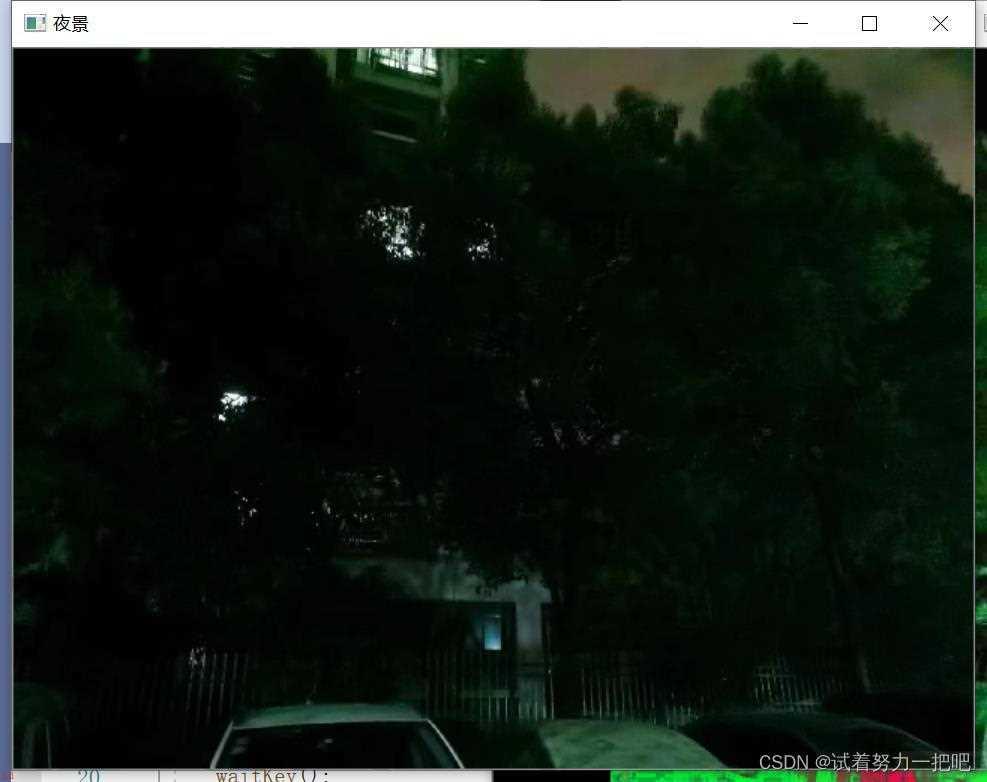
通过颜色空间转换;输出HSV图像;只是一个过渡过程;实际上不用显示出来;这里是为了展示步骤;。
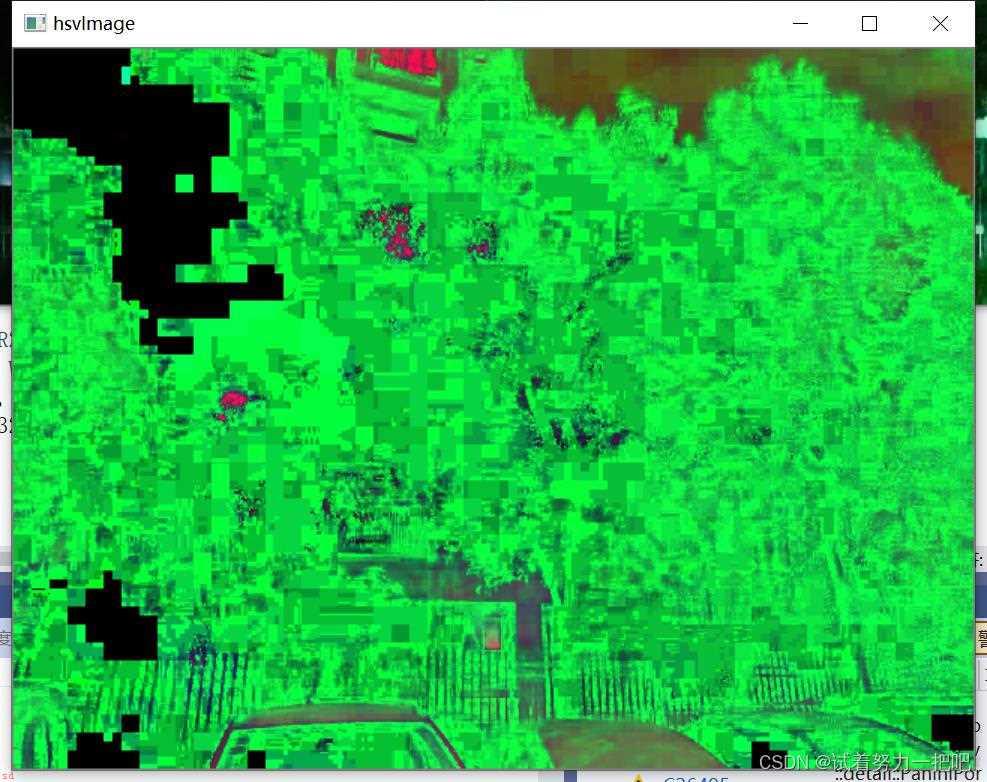
最后通过调整亮度值V来改变图片亮度;这里值得一提的是;另一个经常听说的模型HSI与之类似;调整I值也可以达到调整亮度的目的;只不过V是取RGB中的最大值;I是取RGB均值;有的资料显示不同;但是都与灰度值类似;固定比例计算出来的;。这里图省事;就用已有的HSV模型进行操作了。
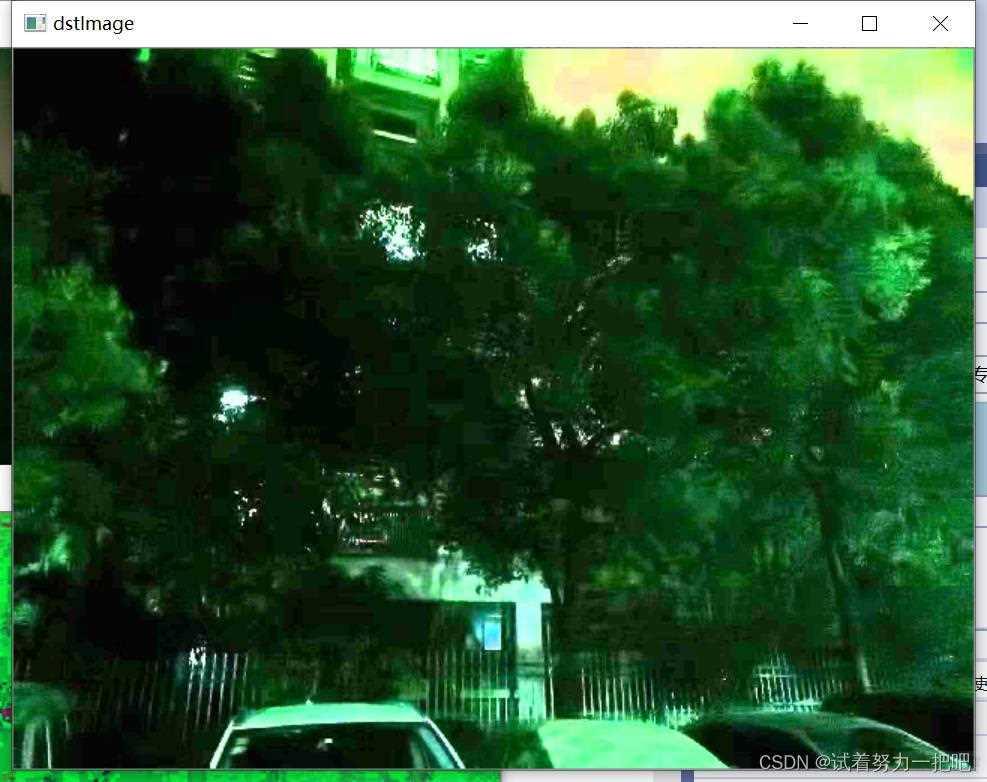
3、结论
看到处理前后的两幅图像;效果应该是很明显了。不过这也仅仅是简单的一步操作;想要达到好的效果;还需要很多其他的处理;以后学到了再说吧。同样地;也可以对图像的色调和饱和度进行调整;在一些情况下;这些调整会展现出很好的效果。
最后来看一下手机自己处理的夜景吧;夜景拍摄时间比正常拍照久一点;而且位置也稍有不同;差不多位置;;效果比对单一图片进行单一处理好很多。。。。。。

道阻且长;继续努力吧;
加载全部内容